このコントロールを変更すると、このページが自動的に更新されます

MacのQuickTime Playerでオーディオを録音する
QuickTime Playerで、オーディオのみの収録を作成できます。
MacのQuickTime Playerアプリケーション
 で、「ファイル」>「新規オーディオ収録」と選択します。
で、「ファイル」>「新規オーディオ収録」と選択します。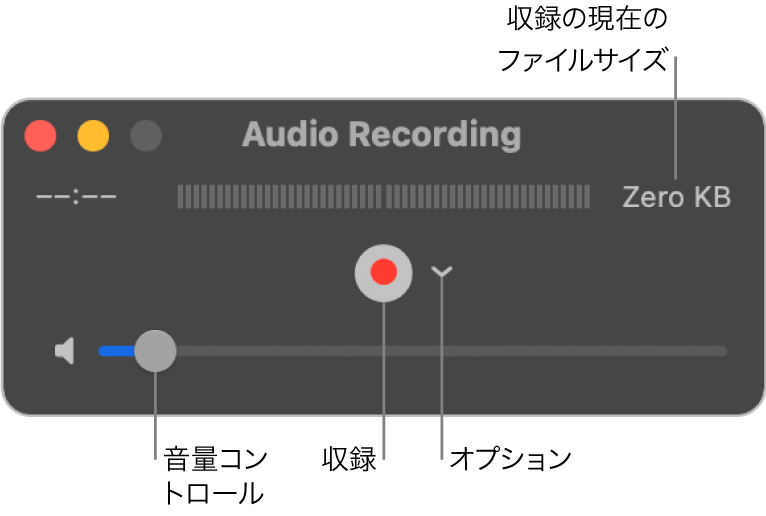
「オプション」ポップアップメニューをクリックして、以下のいずれかの収録オプションを選択します:
マイク: マイクを選択します(複数使用可能な場合)。
品質: 収録の品質を選択します。最高品質の収録では非圧縮ファイルが生成されるため、大量の記憶領域を使用する可能性があります。
設定
説明
高
44100 Hz AACオーディオ
最高
44100 Hz未圧縮リニアPCM 24ビットAIFF-Cオーディオ
音量コントロールを調整して、収録中の音を聞きます。
収録ボタン
 をクリックして収録を開始します。終了するときは停止ボタン
をクリックして収録を開始します。終了するときは停止ボタン  をクリックします(またはTouch Barを使用します)。
をクリックします(またはTouch Barを使用します)。収録を一時停止するときは、Optionキーを押したまま収録ボタン
 をクリックします。収録を再開するときは再度クリックします。
をクリックします。収録を再開するときは再度クリックします。「ファイル」>「保存」と選択して、収録に名前を付けて保存します。保存先を選択することもできます。
オーディオ収録を作成したら、トリムしたり、クリップに分割したり、クリップを並べ替えたり、ほかのオーディオクリップを追加したりできます。ムービーをクリップに分割するを参照してください。